Содержание
У Wi-Fi последних пары итераций есть интересная, но довольно обидная особенность. Пользователь получает либо высокую дальность и среднюю скорость (2,4 ГГц), либо невысокую дальность с плохой стено-пробиваемостью, но отличную скорость. Особенно это актуально, если компьютер ваш – в одной комнате, а роутер – в другой. Но у ПК есть доступ в Интернет по проводу. Так можно ли сделать компьютер… точкой доступа? Можно! И сейчас я расскажу, как.

Итак, для настройки вам понадобится компьютер или ноутбук на Windows, плюс беспроводной Wi-Fi адаптер – чем лучше по качеству, тем лучше, а также несколько минут на настройку.
Если адаптера у вас нет, и в компьютер/ноутбук он не встроен – придётся потратить деньги. Безусловно, знатоки вспомнят о репитерах – устройствах, ловящих сигнал от роутера, усиливающих его и создающих точку доступа-посредник. Однако цены на хороший, годный однодиапазонный репитер начинаются с $25. За эту сумму вы можете взять, скажем, адаптер TP-LINK Archer T2U Nano, ДВУХДИАПАЗОННЫЙ.

И этот адаптер можно будет использовать ещё и как приёмник сигнала, скажем, для старого ноутбука со слабым или вообще отсутствующим Интернетом. Репитер, впрочем, будет выполнять свою работу даже тогда, когда ваш компьютер будет выключен – в отличие от точки доступа, о которой я рассказываю. Хотя когда ПК выключен, вы скорее всего идёте в спальню, где стоит роутер, и в репитере нуждаться не будете.
Как бы там не было, инструкция следующая. Для начала – берём ваш адаптер, в моём случае это гипер-бюджетная безымянная однодиапазонная модель с антенной, и подключаете её к любому USB в компьютере.

Далее, в случае с Windows 10, идём в настройки, выбираем пункт “Сеть и Интернет”.
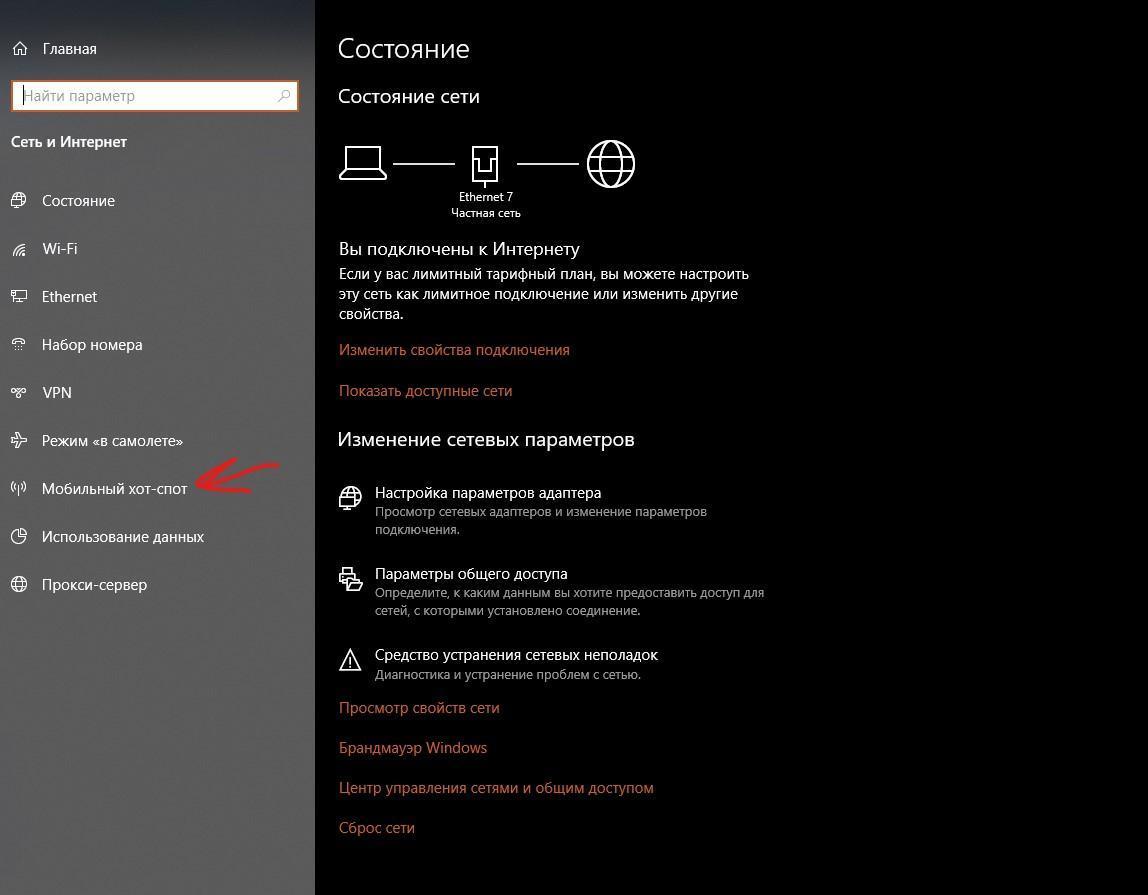
Ищем в боковом меню пункт “Мобильный хот-спот”, выбираем его. Настраиваем точку доступа, нажав кнопку “Изменить”, выставляем название и пароль.
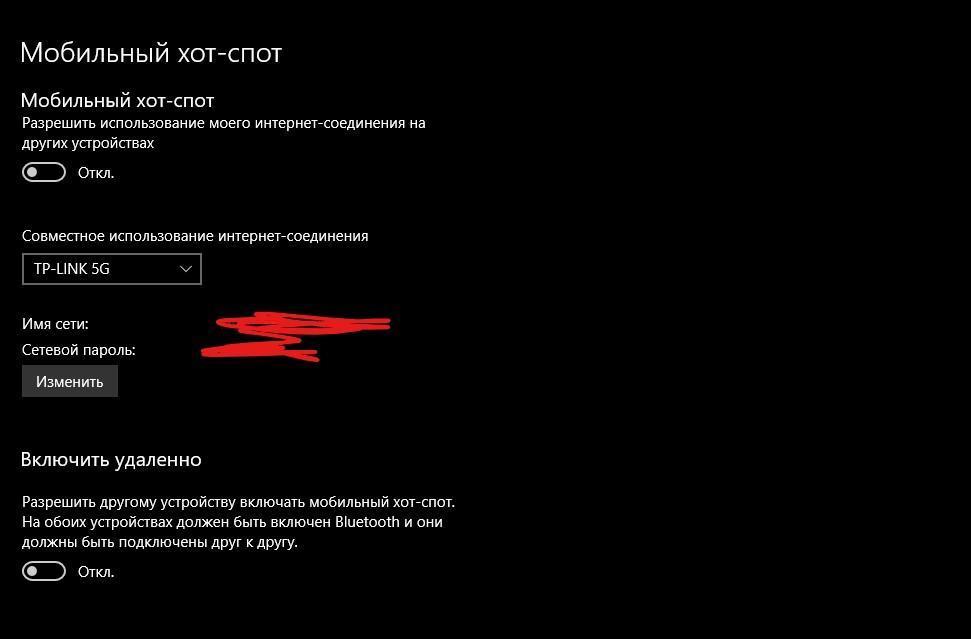
Далее – нажимаем на переключатель. И вуаля, точка доступа Wi-Fi от вашего ПК должна появиться в списке доступных, скажем, смартфону. Впрочем, это ещё не всё. В данный момент эта точка абсолютно не имеет доступа в Интернет, поскольку скорее всего ваше текущее подключение не разрешает брать от себя сеть.
Справа в пункте “Мобильный хот-спот” будет “Настройка параметров адаптера”. Идём туда, и видим набор подключений. Если у вас самая простая материнская плата, то подключений будет два, проводное и беспроводное. Первое – это ваш проводной Интернет. А второе – точка доступа Wi-Fi. В моём случае первое – Ethernet 7, второе – «Подключение по локальной сети 15».
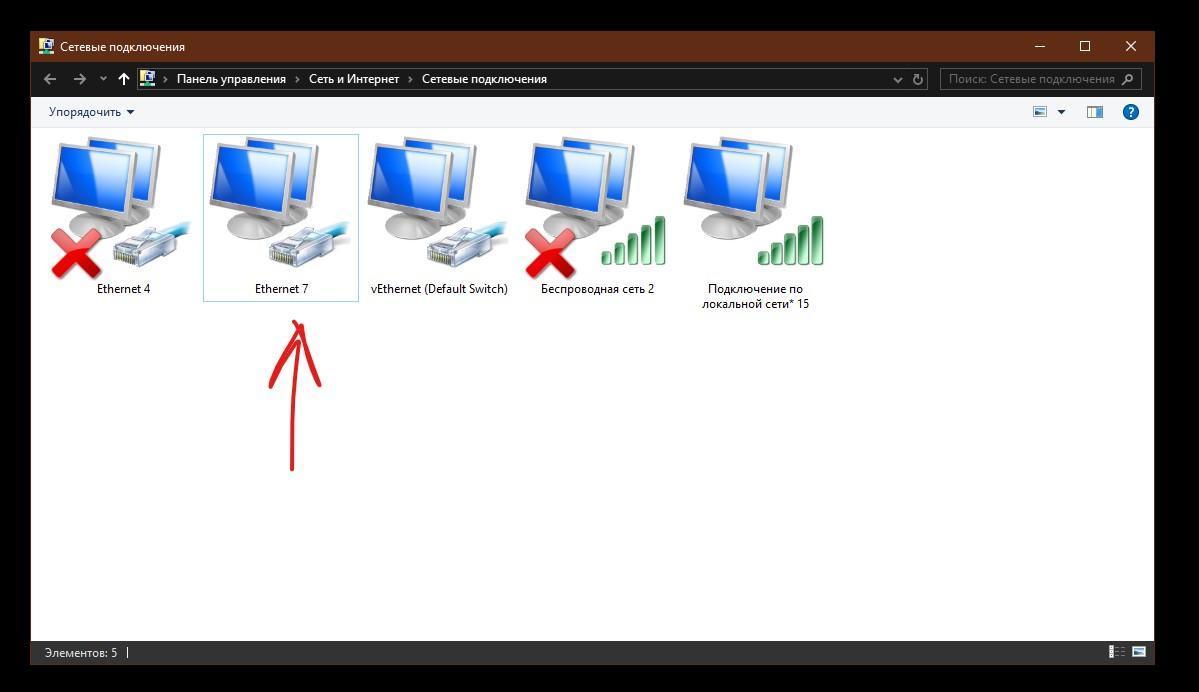
Нажимаем двойным кликом на первое. Жмём “Свойства”, открываем вкладку “Доступ”. Жмём галочку под общим доступом к Интернету. И в выпадающем меню выбираем точку доступа Wi-Fi. Нажимаем на ОК, и всё – теперь ваша точка доступа активна и может раздать Интернет!
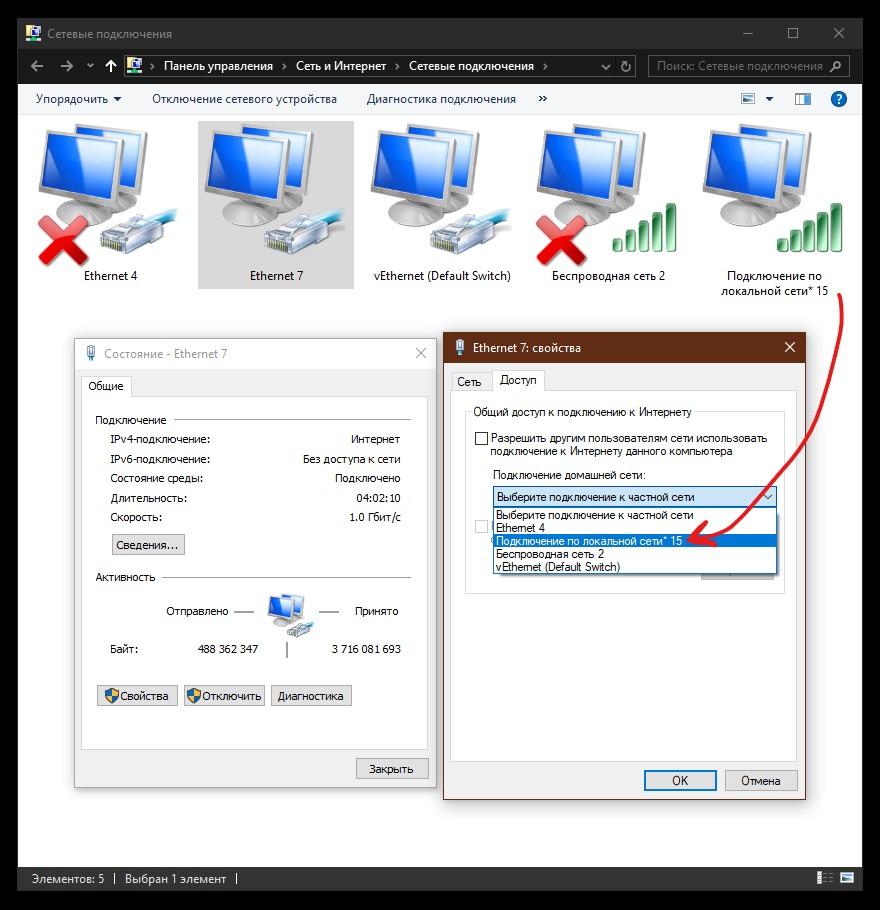
Найти её будет легко – в опциях Wi-Fi на вашем смартфоне или ноутбуке, или даже другом ПК, появится сеть с вашим названием и паролем. Скорость будет зависеть от качества адаптера – мой дешёвый, за $8, был по скорости аналогичен репитеру Xiaomi за $24.
А вы планируете создать себе точку доступа из ПК или ноутбука? Если да, то что будете к ней подключать? Пишите в комментариях!
19 февраля, 201942915
Содержание статьи:
Что такое точка доступа?
Точка доступа это устройство, предназначенное для передачи сигнала сети Интернет от распределяющего устройства, маршрутизатора или роутера. В отличие от этих устройств, точка доступа не распределяет трафик – он равномерно раздается всем подключенным к ней приборами. Иными словами, функция точки доступа – удлинять зону действия маршрутизаторов или роутеров. Как правило, подключение к ним осуществляется при помощи кабеля типа «витая пара» (LAN), а трансляция сигнала происходит по каналу беспроводной связи VLAN, используя протоколы Wi-Fi. При выборе типа проводного соединения следует учитывать скорость передачи данных источником сигнала. В зависимости от этого подбирают устройство с интерфейсом соединения Fast Ethernet, GigaBit Ethernet или другим, учитывая, что скорость передачи данных точкой доступа не может превышать скорости распределяющего устройства.
Являясь шлюзом входа в Интернет, каждая точка доступа имеет IP-адрес в глобальной сети, статический или динамический. Соответственно, ей присваивается имя и другие идентификаторы.
Точки доступа широко используются для покрытия сетью зданий и помещений, для организации доступа в общественных местах, выполняют функцию ретрансляторов роутеров.
Стандарты Wi-Fi
Wi-Fi – это протокол беспроводной передачи данных, который в настоящее время широко используется для применения в бытовых условиях, в общественных местах и коммерческих организациях. Различают несколько параметров, определяющих работу канала. К ним относятся:
- рабочая частота;
- скорость передачи данных
- сетевой стандарт.
Рабочая частота
Рабочая частота Wi-Fi – это тактовая частота беспроводного канала. Наиболее часто используют частоты 2,4 ГГц и 5 Ггц, каждая из которых имеет свои преимущества. На частоте 2,4 Ггц происходит наиболее эффективное распространение сигнала сквозь механические препятствия, однако он является наиболее насыщенным помехами. В то же время, несмотря на меньшую проникающую способность, сигнал, передаваемый на частоте 5 ГГц, подвергается воздействию помех в значительно меньшей степени.
На рынке представлены точки доступа, работающие на указанных и других частотах, их выбор обусловлен существующими условиями установки. Очень удобны в эксплуатации устройства, поддерживающие обе частоты 2,4/5 ГГц – определить использование той или иной частоты в них можно в ручном режиме, также переключение между частотами может происходить автоматически.
Скорость передачи данных
Зависит от технических возможностей устройства и скорости входящего потока. Может колебаться в диапазоне от 54 Мбит/с до нескольких тысяч. Следует учитывать, что в характеристиках указывают номинальную скорость, реальная, как правило, отличается от номинальной в меньшую сторону.
Сетевые стандарты
В работе устройств, работающих с каналом беспроводной передачи данных Wi-Fi, используется семейство сетевых стандартов IEEE 802.11. Различные стандарты отличаются шириной диапазона и его частотой, эти отличия отображены в буквенной индексации. Каждому стандарту присущи определенные характеристики:
|
Протокол |
Тактовая частота |
Ширина канала |
|
|
802.11ac |
5 ГГц |
80, 80+80, 160 МГц |
1,73 Гбит/с |
|
802.11n |
2,4 или 5 ГГц |
20, 40 МГц |
450 Мбит/c |
|
802,11g |
2,4 ГГц |
20 МГц |
54 Мбит/с |
|
802.11a |
5 ГГц |
20 МГц |
54 Мбит/с |
|
802.11b |
2,4 ГГц |
20 МГц |
11 Мбит/с |
Нужно учитывать, что значение указанной скорости является скоростью соединения. Стандарты не обладают совместимостью, поэтому распространены точки доступа, поддерживающие сразу несколько каналов.
Коэффициент усиления антенны и MIMO
Коэффициентом усиления (КУ) антенны называют ее способность концентрировать передаваемый сигнал в определенном направлении. В таком случае, благодаря большей, по сравнению с равномерно излучающими антеннами, «плотности» сигнала, создается эффект его усиления, хоть физически антенна, сама по себе, мощность сигнала усиливать не может. КУ исчисляется в децибелах (dBi).
Из выше сказанного, очевидно, что коэффициент усиления антенны связан с ее коэффициентом направленного действия и КПД (учитывающего потери сигнала в самой конструкции передатчика), однако эта взаимосвязь не является линейной. Точки доступа имеют КУ от 2 dBi до 20 dBi и выше.
Отдельно следует упомянуть о технологии передачи данных MIMO. Ее суть заключается в том, что поток данных передается и принимается не одной, а несколькими антеннами одновременно. Именно поэтому в обозначении MIMO указывают количество приемников и передатчиков, например, MIMO 2х2 или MIMO 4х4. Кроме того, технология использует одновременную передачу нескольких пакетов данных по одному каналу. В совокупности это позволяет значительно увеличить скорость передачи информации, — без применения MIMO сложно представить беспроводную передачу со скоростью выше 300 Мбит/с.
С описанными характеристиками тесно связана дальность покрытия точки доступа, колеблющаяся от несколько десятков метров до сотен километров.
Дополнительные функции
Выбирая точку доступа, обращают внимание на дополнительные функции:
- Вариант исполнения устройства. Точки доступа, предназначенные для установки вне помещений, дополнительно защищены от влаги и пыли.
- Наличие портов USB.
- Возможность питания по «витой паре» — РоЕ, избавляющая от необходимости монтажа розеток питания.
- Наличие блока питания.
- Комплектность (защитный кожух, комплект установки и т.п.).
Популярные производители
Точки доступа выпускают многие производители, однако лидерство на рынке удерживают устройства Ubiquiti и MikroTik.
Оборудование Ubiquiti поддерживает систему UniFi, которая позволяет организовать систему управления беспроводной сетью при помощи специального программного обеспечения. С ее помощи производятся многочисленные настройки точек доступа, организуется бесшовный роуминг, реализуются функции домашней и гостевой сети, администрирования подключения и т.п.
Продукция MikroTik отличается хорошим соотношением цены и качества, являясь, в то же время, высокотехнологичной.
Компания «Сетевуха» предоставляет широкий выбор точек доступа различных производителей. Сотрудники «Сетевухи» помогут с выбором оборудования, в случае покупки онлайн организуют доставку товара к покупателю.

MikroTik MQS
1 938 ₽В корзинуНСК+МСК+В пути—
Deliberant APC 5M
2 637 ₽В корзинуНСК—МСК+В пути—
TOTOLINK CP300
2 779 ₽В корзинуНСК—МСК—В пути+
Mikrotik LDF 5
2 809 ₽В корзинуНСК—МСК+В пути—
MikroTik LDF 2
2 860 ₽В корзинуНСК—МСК+В пути—
MikroTik SXTsq Lite2
2 885 ₽В корзинуНСК+МСК+В пути+
Mikrotik wAP
3 225 ₽В корзинуНСК—МСК+В пути—
Mikrotik wAP BE
3 254 ₽В корзинуНСК+МСК+В пути—
Ubiquiti LiteBeam M5-23 FEED
3 262 ₽В корзинуНСК—МСК+В пути—
MikroTik SXTsq Lite5
3 396 ₽В корзинуНСК+МСК+В пути—
Mikrotik DISC Lite5
3 437 ₽В корзинуНСК+МСК+В пути—
TP-LINK CPE605 5 ГГц 150 Мбит/с 23 дБи Наружная точка доступа Wi-Fi
3 502 ₽В корзинуНСК—МСК+В пути—
Wi-Tek WI-CPE211 Точка доступа
3 649 ₽В корзинуНСК+МСК—В пути—
MikroTik SXTsq 5
3 673 ₽В корзинуНСК—МСК+В пути—
Ubiquiti NanoStation Loco M2
3 913 ₽В корзинуНСК+МСК+В пути+
MikroTik SXTsq 5 ac
3 981 ₽В корзинуНСК+МСК+В пути—
Ubiquiti NanoStation 5AC Loco
4 093 ₽В корзинуНСК+МСК+В пути—
Ubiquiti LiteBeam M5-23
4 124 ₽В корзинуНСК+МСК+В пути+
MikroTik DISC Lite5 ac
4 229 ₽В корзинуНСК—МСК+В пути—
MikroTik LDF 5 ac
4 260 ₽В корзинуНСК—МСК+В пути—
Mikrotik Groove 52HPn
4 415 ₽В корзинуНСК—МСК+В пути—
Mikrotik SXT Lite5 ac
4 532 ₽В корзинуНСК+МСК—В пути—
Mikrotik LHG 5
4 768 ₽В корзинуНСК+МСК+В пути—
TP-LINK CPE710 5 ГГц 867 Мбит/с 23 дБи Наружная точка доступа Wi‑Fi стандарта AC
4 906 ₽В корзинуНСК—МСК+В пути—
MikroTik LHG 2
4 921 ₽В корзинуНСК+МСК+В пути—
MikroTik Cube Lite60
5 099 ₽В корзинуНСК+МСК+В пути—
Ubiquiti Powerbeam M5-300 Feed
5 120 ₽В корзинуНСК—МСК+В пути—
Ubiquiti NanoBeam M5-16
5 138 ₽В корзинуНСК+МСК+В пути+
Ubiquiti NanoStation Loco M5
5 138 ₽В корзинуНСК—МСК+В пути+
Ubiquiti Powerbeam M5-400 Feed
5 477 ₽В корзинуНСК—МСК+В пути—
MikroTik LHG HP5
5 544 ₽В корзинуНСК—МСК+В пути—
Ubiquiti LiteBeam 5AC Gen2
5 641 ₽В корзинуНСК+МСК+В пути+
MikroTik wAP R
5 771 ₽В корзинуНСК—МСК+В пути—
MikroTik LHG XL 2
5 812 ₽В корзинуНСК—МСК+В пути—
Mikrotik SXT 2
5 823 ₽В корзинуНСК+МСК+В пути—
Mikrotik GrooveA 52
5 875 ₽В корзинуНСК+МСК+В пути—
Ubiquiti Bullet M2 HP
6 089 ₽В корзинуНСК+МСК—В пути+
Ubiquiti PowerBeam M5-300
6 172 ₽В корзинуНСК+МСК+В пути+
LigoWave DLB 2
6 192 ₽В корзинуНСК—МСК+В пути—
Mikrotik Basebox 2
6 274 ₽В корзинуНСК+МСК+В пути—
Mikrotik Basebox 5
6 274 ₽В корзинуНСК+МСК+В пути—
Wi-Tek WI-CPE111-KIT Комплект точек доступа
6 289 ₽В корзинуНСК+МСК—В пути—
Ubiquiti PowerBeam M2-400
6 320 ₽В корзинуНСК+МСК+В пути+
MikroTik BaseBox 6
6 391 ₽В корзинуНСК—МСК+В пути—
Mikrotik LtAP mini — Автомобильная точка доступа 2.4 ГГц, GPS, 1x miniPCIe для…
6 391 ₽В корзинуНСК—МСК+В пути—
MikroTik LHG 5 ac
6 398 ₽В корзинуНСК—МСК+В пути—
Mikrotik OmniTIK 5
6 410 ₽В корзинуНСК—МСК+В пути—
MikroTik LHG XL HP5
6 431 ₽В корзинуНСК—МСК+В пути+
Ubiquiti Nanostation M2
6 797 ₽В корзинуНСК—МСК—В пути+
Ubiquiti NanoStation M5
6 797 ₽В корзинуНСК+МСК+В пути+
Ubiquiti LiteAP ac
6 809 ₽В корзинуНСК—МСК—В пути+
Ubiquiti Rocket M2
6 825 ₽В корзинуНСК—МСК+В пути+
LigoWave DLB 5
6 974 ₽В корзинуНСК—МСК+В пути—
Ubiquiti Rocket M5
7 096 ₽В корзинуНСК+МСК+В пути+
Mikrotik OmniTIK 5 POE
7 114 ₽В корзинуНСК—МСК+В пути—
Ubiquiti PowerBeam M5-400
7 142 ₽В корзинуНСК+МСК—В пути+
Mikrotik SXT 6
7 348 ₽В корзинуНСК—МСК+В пути—
Mikrotik SXT SA5
7 348 ₽В корзинуНСК+МСК+В пути—
MikroTik LHG XL 5 ac
7 355 ₽В корзинуНСК+МСК—В пути—
Mikrotik wAP 60G
7 383 ₽В корзинуНСК—МСК+В пути—Показано с 1 по 60 из 374 (всего 7 страниц)Используемые источники:
- https://itzine.ru/smthelse/howto/wi-fi-hotspot-windows-10.html
- https://setevuha.ua/posts/besprovodnye-tochki-dostupa/kak-vybrat-tocku-dostupa/
- https://zscom.ru/besprovodnoe-oborudovanie/wi-fi-oborudovanie/ulichnoe/


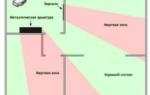 Уличная точка доступа Wi-Fi: описание, процесс установки
Уличная точка доступа Wi-Fi: описание, процесс установки Как раздать интернет через Wi-Fi адаптер на ПК с Windows 10
Как раздать интернет через Wi-Fi адаптер на ПК с Windows 10 Wifi передатчик в Мытищах
Wifi передатчик в Мытищах































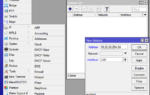 Безграничные возможности маршрутизаторов Mikrotik. Чем хороша Mikrotik Router OS.
Безграничные возможности маршрутизаторов Mikrotik. Чем хороша Mikrotik Router OS. Разворачивание Unifi сети. Личный опыт от и до
Разворачивание Unifi сети. Личный опыт от и до Как собрать 10Gb сеть для Apple и монтировать 4K по сети?
Как собрать 10Gb сеть для Apple и монтировать 4K по сети?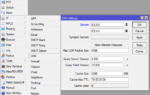 Как правильно настроить Wi-Fi на роутере MikroTik?
Как правильно настроить Wi-Fi на роутере MikroTik?